教你如何导出百度网盘详细目录结构-超详细的(原创)
百度网盘收藏的资源太多,可能还有几个账号,有时连自己都不知道自己有什么
资源了,查找资源确实是件很麻烦的事,如果能把百度网盘详细目录结构导出到
本地,像本地文件夹那样浏览搜索,或者导出到 TXT 文本文档,那该多方便呢?
如果想看一下效果,可以到我的网盘 D:http://pan.baidu.com/s/1gdJzHuj
言归正转下面就跟我来一起做!
首先,你要有百度云客户端――这个你肯定有吧!打开其程序所在目录。
右键点击百度云客户端快捷方式---选择“打开文件位置(XP 不适用)”,或点
属性,查看快捷方式目标,一般在
“C:\Users\Administrator\AppData\Roaming\baidu\BaiduYunGuanjia\”位置,复制
到资源管理器地址栏后回车。可以看到有个 user 目录,双击打开。
里面有几个文件夹,分别存放各用户文件资料。
�
看到有个“BaiduYunGuanjia.db”文件,这个就是存放你网盘的详细信息的数据
库了。
如何打开这个数据库呢?
这需要一个软件,Navicat Premium。这里就不提供下载地址了,自己百度去吧。
打开 Navicat Premium,点连接>选择 SQLite>常规>现有数据库文件>浏览并选择
你的百度云客户端目录中“BaiduYunGuanjia.db”文件,点“连接测试”,如显
示“连接成功”,回到主界面。
�
�
�
选择 main ,表>cache_file>双击打开。
�
好了,你网盘所有信息都在这里了。看列标题,选择这几列,复制:
server_path(文件名全称-带目录的文件名)fid(不用理它)server_filename(文
件名) file_size(文件大小)md5(不用理它)block_list(不用理它)isdir(是
否目录)category(不用理它)server_mtime(不用理它)server_ctime(不用理它)
local_mtime(不用理它)local_ctime(不用理它)parent_path(父目录)。
可以点击“导出”,选择你需要的类型导出吧。但是可能会不正常工作,我的是
这样的,到最后没反应。我复制到 EXCEL 里面处理。
如果你的网盘目录行数超过 65536 行,请选择 EXCEL2007 进行操作。
打开 EXCEL,粘贴。然后进行排序。主要关键字 parent_path(父目录),次要
关键字 server_path。
�
如果你对 VBA 有所了解,那就放手干吧,想生成目录树?看以下代码:
For i = 2 To 37204’数据行数
k = Val(Sheet1.Cells(i, 18))
For z = 0 To k
Sheet1.Cells(i, 21 + z) = "│"
Next
If Sheet1.Cells(i, 13) <> Sheet1.Cells(i - 1, 13) Then
strCell = Split(Sheet1.Cells(i, 13), "/")
If UBound(strCell) >= 1 Then Sheet1.Cells(i, 21 + k) = "├" &
strCell(UBound(strCell) - 1) Else Sheet1.Cells(i, 21 + k) = "├" & Sheet1.Cells(i, 13)
'
strCell(UBound(strCell) - 1) Else Sheet1.Cells(i, 21 + k) = Sheet1.Cells(i, 13)
If UBound(strCell) >= 1 Then Sheet1.Cells(i, 21 + k) =
'Worksheets("Sheet1").Range(Cells(i, 21 + k), Cells(i, 21 +
k)).Font.FontStyle = "Bold"
�
‘如果是文件夹则设置成红色显示
Worksheets("Sheet1").Range(Cells(i, 21 + k), Cells(i, 21 +
k)).Font.ColorIndex = 3
k)).Select
End If
Worksheets("Sheet1").Range(Cells(i, 21 + k), Cells(i, 21 +
Selection.Columns.AutoFit
If Sheet1.Cells(i, 7) = 0 Then
Sheet1.Cells(i, 21 + k + 1) = "├" & Sheet1.Cells(i, 3)
If Val(Sheet1.Cells(i, 4)) >= 1048576 Then’文件大小,小于 1M 的以 K 表示
Sheet1.Cells(i, 20) = Format(CStr(Val(Sheet1.Cells(i, 4) / 1024 / 1024)),
"######0.##")& "M"
Else
Sheet1.Cells(i, 20) = Format(CStr(Val(Sheet1.Cells(i, 4) / 1024)), "######0.##") &
"K"
End If
'Sheet1.Cells(i, 21 + k + 1) = Sheet1.Cells(i, 3)
Else
'Sheet1.Cells(i, 21 + k + 1) = Sheet1.Cells(i, 3)
'Worksheets("Sheet1").Range(Cells(i, 21 + k + 1), Cells(i, 21 + k +
1)).Font.ColorIndex = 5
End If
Next
生成目录树后复制到词本里是这个样子的:
�



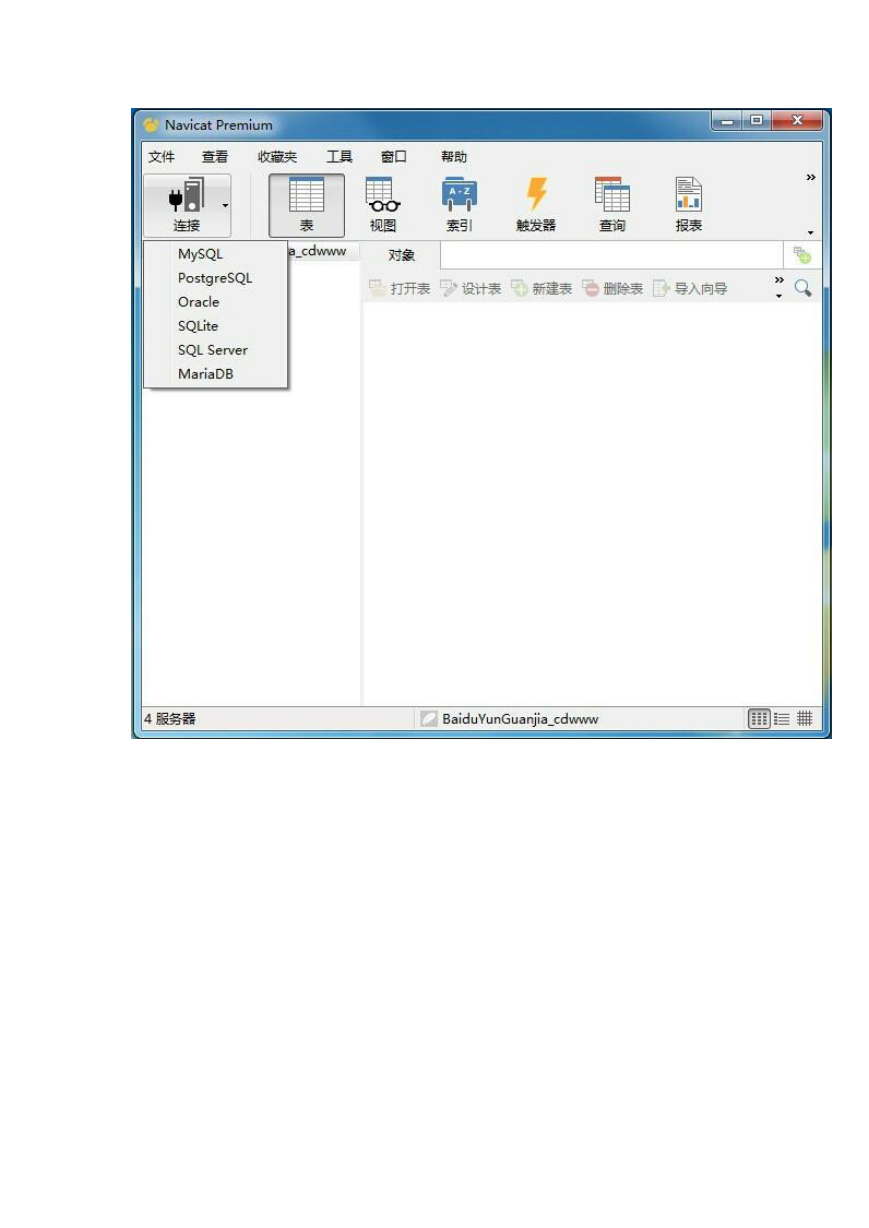
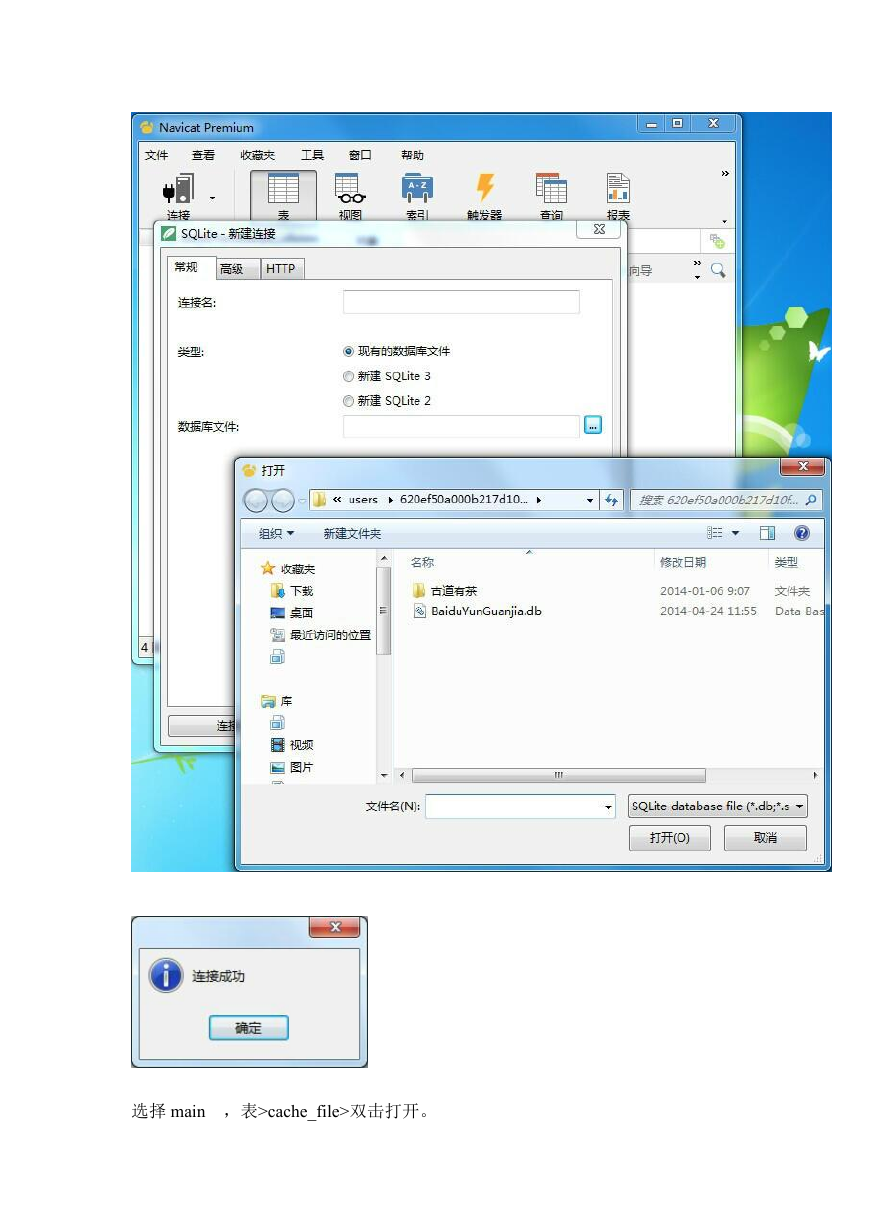
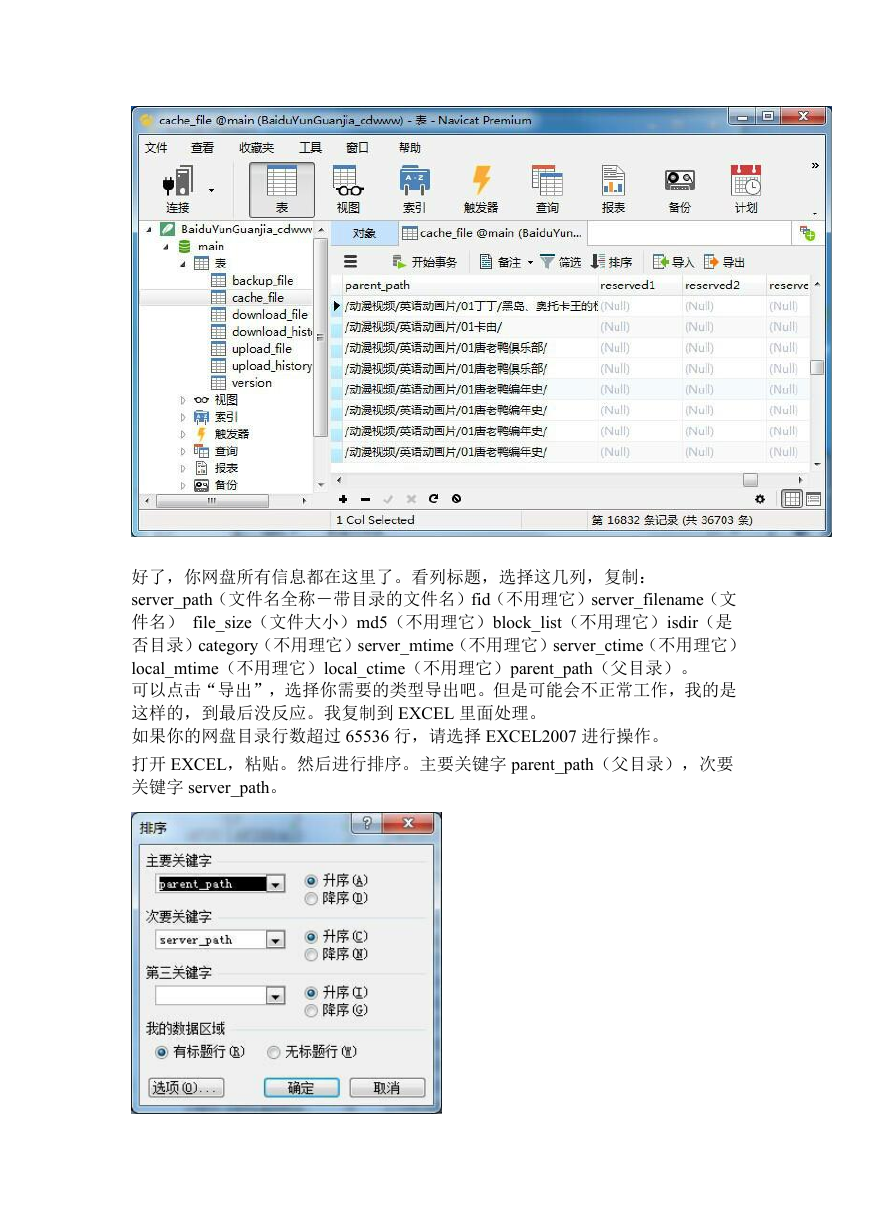





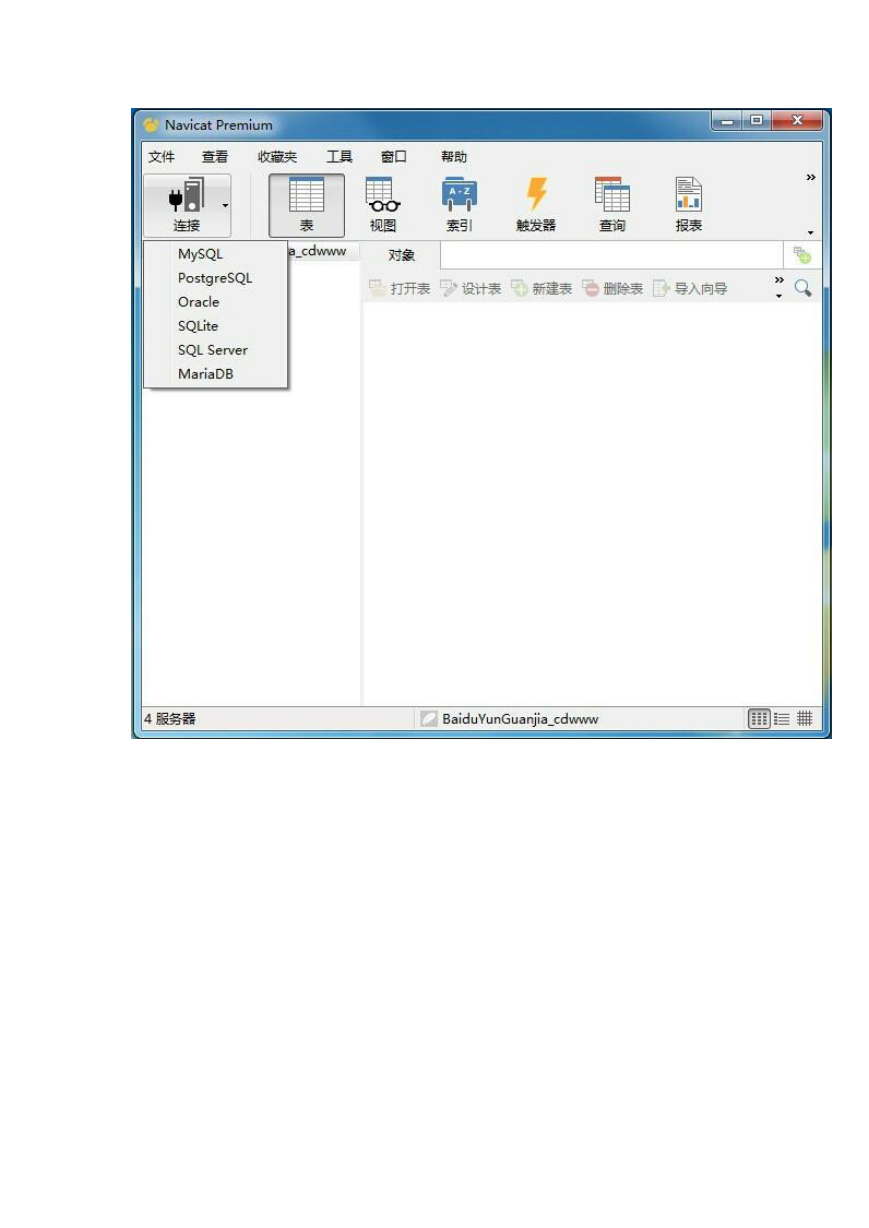
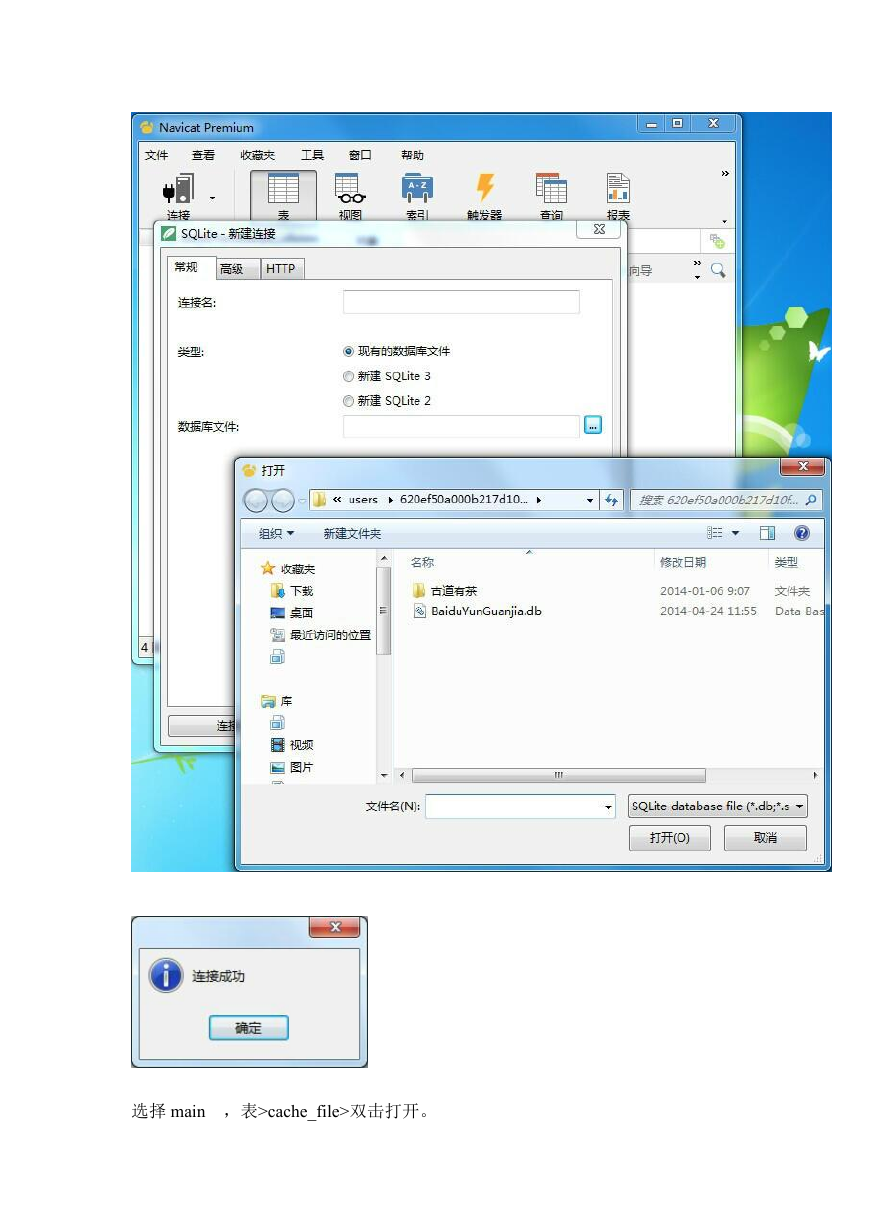
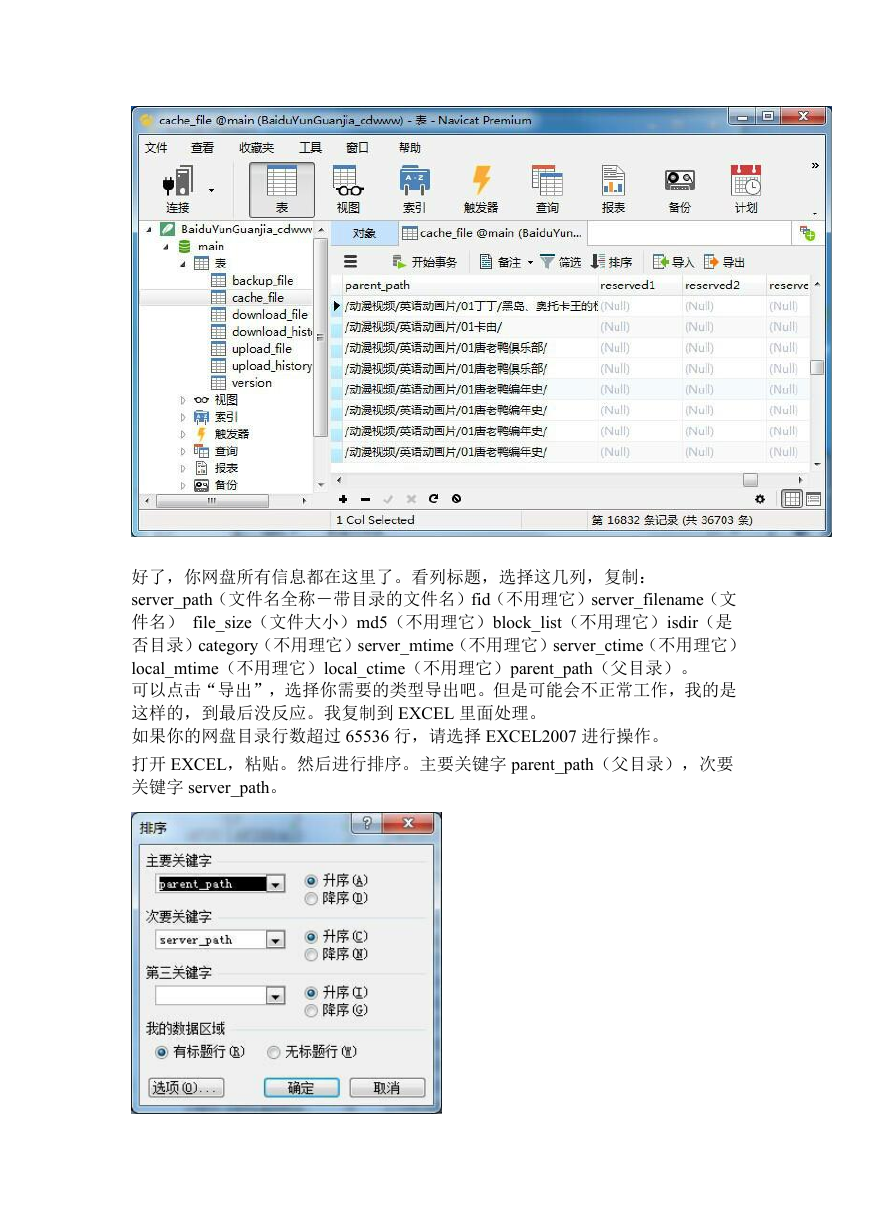


 2023年江西萍乡中考道德与法治真题及答案.doc
2023年江西萍乡中考道德与法治真题及答案.doc 2012年重庆南川中考生物真题及答案.doc
2012年重庆南川中考生物真题及答案.doc 2013年江西师范大学地理学综合及文艺理论基础考研真题.doc
2013年江西师范大学地理学综合及文艺理论基础考研真题.doc 2020年四川甘孜小升初语文真题及答案I卷.doc
2020年四川甘孜小升初语文真题及答案I卷.doc 2020年注册岩土工程师专业基础考试真题及答案.doc
2020年注册岩土工程师专业基础考试真题及答案.doc 2023-2024学年福建省厦门市九年级上学期数学月考试题及答案.doc
2023-2024学年福建省厦门市九年级上学期数学月考试题及答案.doc 2021-2022学年辽宁省沈阳市大东区九年级上学期语文期末试题及答案.doc
2021-2022学年辽宁省沈阳市大东区九年级上学期语文期末试题及答案.doc 2022-2023学年北京东城区初三第一学期物理期末试卷及答案.doc
2022-2023学年北京东城区初三第一学期物理期末试卷及答案.doc 2018上半年江西教师资格初中地理学科知识与教学能力真题及答案.doc
2018上半年江西教师资格初中地理学科知识与教学能力真题及答案.doc 2012年河北国家公务员申论考试真题及答案-省级.doc
2012年河北国家公务员申论考试真题及答案-省级.doc 2020-2021学年江苏省扬州市江都区邵樊片九年级上学期数学第一次质量检测试题及答案.doc
2020-2021学年江苏省扬州市江都区邵樊片九年级上学期数学第一次质量检测试题及答案.doc 2022下半年黑龙江教师资格证中学综合素质真题及答案.doc
2022下半年黑龙江教师资格证中学综合素质真题及答案.doc